Wieso benötigt man ein WordPress Backup?
Hier erklären wir Ihnen, warum ein Backup (zu Deutsch Datensicherung) unverzichtbar ist. Und wie Sie ein WordPress Backup erstellen und einspielen. Es gibt mehrere Szenarien, wieso man ein Backup benötigt. Die besten Beispiele sind Ausfall des Servers, sowie Hackerangriffe, Unwetter und sonstige Fehler in Rechenzentren.
Und wie mein alter Dozent damals schon sagte: Kein Backup kein Mitleid.
Deshalb zeigen wir euch in diesem Tutorial wie Ihr ein WordPress Backup erstellt.
Hackerangriff
Es gibt heutzutage mehrere – Millionen Bot-Netzwerke – die das Internet nach Schwachstellen in Ihrer WordPress-Webseite suchen. Dabei gibt es mehrere Millionen Bot Netzwerke die nur auf WordPress Webseiten aus sind. Alleine deswegen müssen Sie Ihre Webseite schützen.
Jedoch was ist ein Bot-Netzwerk? Bot-Netzwerke bestehen aus mehreren gehackten Computern sowie Server. Sie werden hauptsächlich dazu verwendet um Code oder normale Aufgaben auszuführen, wie z.B. DDos-Angriffe oder Webseiten nach Schwachstellen zu durchsuchen.
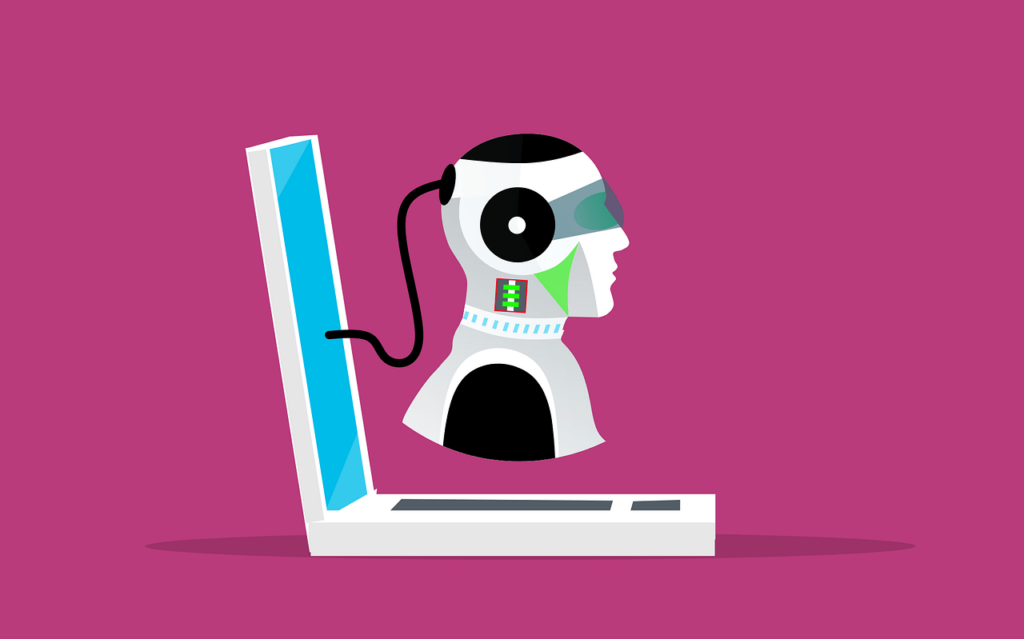
Bot-Netzwerke sind so beliebt, da es meistens tausend bis Millionen infizierte Systeme sind. Dies bedeutet für den Inhaber des Bot-Netzwerkes, das er die gesamte Rechenleistung der infizierten Systeme nutzen kann. Somit hat der Angreifer eine ganze Armee hinter sich, die nur auf den Befehl warten, Ihre Webseite anzugreifen.
Das ist allerdings nicht der einzige Grund, wieso Sie bei einen Hacker-Angriff ein Backup benötigen. Oft hinterlassen Hacker Backdoor Programme auf Ihrer Webseite, um jederzeit einen Zugang zu haben. Aus diesem Grund macht es auch Sinn ein Plugin für die Sicherheit zu installieren, um daraufhin die Webseite zu überwachen.
Jedoch haben viele der Hoster, heutzutage einen eigenen Virenscanner, aber wie jeder andere Virenscanner können Sie nicht alle Viren erkennen. Das liegt oft daran, dass die Viren gar nicht in der Virenscanner Datenbank hinterlegt sind. Der Grund ist, dass die meisten Viren einzigartig programmiert sind oder noch nicht aufgefallen sind.
Also wie finden Sie die Sicherheitslücke? Was ist mit den Daten wenn der Angreifer die sogar vielleicht löscht?
Aus diesem Grund brauchen Sie ein WordPress Backup Ihrer Webseite.
Naturgewalten
Zum Glück haben wir nicht so viele Naturgewalten in Deutschland 🙂 Deshalb ist dieser Punkt zweitrangig, aber dennoch nicht unwahrscheinlich.
Denn es kann in Teilen von Deutschland zu – Überschwemmungen – und sonstigen Katastrophen kommen. Deshalb ist das Szenario gar nicht so weit hergeholt, das es passieren kann, das Ihr Hoster von diesen Naturgewalten betroffen ist.
Sind wir mal ehrlich – Wer von Ihnen weiß wo der Server Standort Ihrer Webseite ist?
Die meisten Rechenzentren haben ein redundantes System. Das heißt, dass der Ausfall durch z.B. zwei Festplatten oder zwei Netzteilen verhindert werden soll.
Aber was passiert im Fall der Fälle und das Rechenzentrum steht unter Wasser und die Server werden beschädigt? Alle Ihre Daten sind nun verloren.
Deshalb ist es auch hier wichtig, ein WordPress BACKUP zu besitzen!
Hosting Anbieter Wechsel
Sie haben vielleicht überlegt den Hosting Anbieter zu wechseln, da Ihre Webseite zu langsam ist, eine alte PHP-Version besitzt, kaum Konfigurationsmöglichkeiten existieren, schlechter Support oder aus preislichen Gründen.
P.s. wir bieten superschnelles Hosting mit blitzschnellen Support an auf Basis von Nginx und SSD Festplatten 😉
Nun stehen Sie vor der nächsten Hürde. Sie haben schon den neuen Hosting Vertrag abgeschlossen und müssen nun die WordPress Webseite umziehen, doch Sie fragen sich wie es eigentlich funktioniert?
Sie werden schnell im Internet Anleitungen dazu finden, meistens sind die aber für erfahrene Menschen geschrieben. Wie ziehen Sie also nun die Webseite um?
Darauf gehen wir später unten ein.
Unterschiede beim Backup
Es gibt insgesamt 3 Arten von Backups. Das Voll Backup, inkrementelle Backup und differentielles Backup. Es ist zu beachten, das auch die anderen beiden Backups als aller erstes ein Voll Backup benötigen. In drei kurzen Abschnitten erläutern wir die Unterschiede.
Das Vollbackup
Beim Voll Backup benötigen wir keine vorherigen Version des Backups. Daraufhin wird das ganze System komplett im Backup gespeichert. Daher auch der Name Voll Backup. Es ist die Voraussetzung für das inkrementelle und differenzielle Backup.
Vorteile:
- keine Abhängigkeiten vorheriger Backups
- schnelle Einspielung vom Backup
- es wird nur ein Medium mit dem Backup benötigt.
Nachteile:
- große Speichermengen
- um das Backup zu erstellen braucht es viel mehr Festplattenspeicher
- das Backup ist immer sehr groß, auch wenn sich nur eine Datei verändert hat
Das Inkrementelle Backup
Als ersten Schritt wird hierzu einmalig ein Voll Backup benötigt. Der Unterschied zum Voll Backup ist sehr groß. Beim inkrementellen Backup werden – nur Dateien die sich geändert haben – zum Backup hinzugefügt.
Sollten Sie also ein inkrementelles Backup erstellt haben und danach direkt ein neues starten wird nichts passieren. Denn Sie haben gerade schon die neusten Änderungen im inkrementellen Backup gespeichert. Der Vorteil ist, das nicht so viele Daten gespeichert werden müssen, das Backup schneller fertig ist und weniger Speicherplatz verbraucht wird.
Vorteile:
- benötigt kaum Speicherplatz
- schnellste Zeit für ein Backup
Nachteile:
- es muss das Vollbackup + alle inkrementellen Version vorliegen
Das Differenzielle Backup
Das differenzielle Backup ähnelt stark dem inkrementellen Backup. Allerdings werden hier nach dem ersten Durchlauf, immer wieder alle Dateien die sich geändert haben, aus dem vorherigen kopiert.
Trotzdem ist auch diese Variante schneller als das Voll Backup.
Vorteile:
- schneller als ein Voll Backup
- benötigt weniger Zeit als ein Voll Backup
Nachteile:
- für eine Wiederherstellung wird das Vollbackup + das letzte differenzielle Backup benötigt
WordPress Backup mit der Hilfe von Plugins
Zum Glück hat WordPress mehrere Plugins dafür die uns die Arbeit abnehmen.
All-in-One WP Migration
4,5 Sterne bei 6.718 Bewertungen und 3+ Millionen aktive Installationen
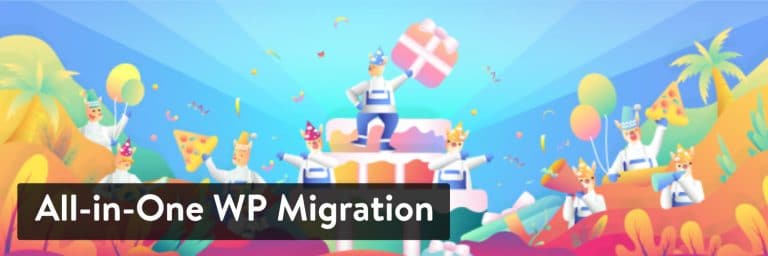
All-in-One WP Migration ist unserer Meinung nach eines der besten WordPress Backup Plugins für WordPress. Die Bewertungen und die Rezensionen sprechen für sich.
Jedoch gibt es noch viel mehr Vorteile bei diesem Plugin. Es gibt ein Drag & Drop Menü um Backups zu importieren. Das Backup wird in 2MB großen Teile erstellt und zum Schluss zusammengefügt. Dementsprechend muss man keine PHP-Settings oder die .htaccess Datei verändern. Aus diesem Grund ist das Plugin auch für Anfänger geeignet.
Das Plugin gibt es in einer Free und Paid Version. Die Free Version sollte allerdings für kleine Webseiten reichen. Für größere E-Commerce Shops, sollte man allerdings auf die Paid Version zurückgreifen.
Mit $69/Lifetime (was ca. 59€ entspricht) ist das Plugin auch noch sehr günstig. Mit der Paid Version kann man auch per WP-Cli arbeiten, Dateien ausschließen und Backups direkt vom Webserver installieren.
Hier ein kurzes Video zum einfachen Backup erstellen und importieren:
Unser Fazit zu All-In-One WP Migration: Es ist kinderleicht für Laien ein Backup zu erstellen und es wieder einzuspielen.
WordPress Backups manuell erstellen
WordPress Backup mit SSH Zugang
Hier zeigen wir, wie man mit einem SSH Zugang ein manuelles Backup anlegt und downloadet. Der Vorteil ist man braucht kein Plugin dazu. Der Nachteil ist aber, das man gute bis sehr gute Server Kenntnisse dafür benötigt.
Wir gehen in diesem Beispiel davon aus, das der Server auf ein Unix System basiert. Und das die WordPress Installation im “/var/www/html” Ordner liegt.
Schritt 1
Wir verbinden uns per Terminal oder Putty auf dem Webserver.
Schritt 2
Nun erstellen per Tar ein Backup Archiv von der WordPress Installation.
tar –czvf wordpress-backup.tar.gz /var/www/html/*
Schritt 3
Daraufhin schauen wir ob der Backup erfolgreich war.
tar –tf wordpress-backup.tar.gz
Schritt 4
Jetzt werden die Dateien per dem SCP Befehl kopiert.
scp wordpress-backup.tar.gz benutzername@serverip:/backups
Solltet ihr in eurem Fall ein SSH-Key für die Verbindung benutzen
scp -i ~/.ssh/id_rsa wordpress-backup.tar.gz benutzername@serverip:/backups
Schritt 5
Nun brauchen wir noch ein Mysql Backup von der Datenbank. In dem Fall gehen wir davon aus, das die Datenbank “Wordpress” heißt.
mysqldump -u benutzername -p wordpress > sicherung.sql
Schritt 6
Als letzten Schritt kopieren wir per SCP Befehl die Mysql Sicherung auf unseren Zielsystem
scp sicherung.sql benutzername@serverip:/backups
Solltet ihr in eurem Fall ein SSH-Key für die Verbindung benutzen
scp -i ~/.ssh/id_rsa sicherung.sql benutzername@serverip:/backups
WordPress Backup mit FTP
Exportieren
Hier zeigen wir, wie Ihr per FTP Zugang die WordPress Daten speichert und eine WordPress Datensicherung anlegt. Hier ist es egal, ob Ihr dafür FileZilla oder WinSCP benutzt.
- Ihr verbindet euch mit dem Server
- Nun wechselt Ihr im Verzeichnis von WordPress
- Zieht nun per Drag & Drop die Dateien auf euren Desktop
- Nun habt ihr alle Dateien gesichert.
Im nächsten Schritt zeigen wir euch noch, wie Ihr mit PhpMyAdmin ein Datenbank Backup erstellt.
Importieren
Importieren ist auch kinderleicht. Wir zeigen es hier, wie Ihr es in wenigen Schritten schafft.
- Nun verbindet Ihr euch mit dem Ziel Server
- Jetzt geht Ihr im neuen Verzeichnis von WordPress rein
- Hier zieht Ihr alle Dateien vom Desktop rein
- Das wars 🙂
Wie Ihr seht, ist es kein Hexenwerk von Hand ein Backup durchzuführen.
WordPress Datenbank Backup mit PhpMyAdmin
MySQL Export
Nun erstellen wir ein MySQL Backup. Dazu brauchen wir nur einen PhpMyAdmin Zugang. Bei dem meisten Hoster, können Sie den Zugang über die eigene Domain erreichen “ihre-domain.de/phpmyadmin” oder es gibt einen Extrapunkt in Ihrem Kunden Konto.
- Ihr loggt euch in PhpMyAdmin ein
- Ihr klickt links auf die Datenbank die ihr exportieren wollt
- Nun klickt Ihr oben im Reiter auf exportieren
- Jetzt müsst ihr nur einen Namen eingeben und auf exportieren klicken
- Das MySQL Backup wird automatisch im Hintergrund gedownloadet.
MySQL Import
Um jetzt das MySQL Backup einzuspielen, gehen Sie ganz einfach auf dem Zielserver ins PhpMyAdmin und führen diese Schritte nacheinander aus.
- Sie loggen sich in PhpMyAdmin ein
- Wenn die Datenbank noch nicht erstellt ist, klicken Sie links auf neu und geben einen Namen an sowie UTF8 als Schema
- Nun klicken Sie auf die erstellte Datenbank
- Jetzt gehen Sie oben in den Reiter auf Import und wählen das MySQL Backup auf Ihren Desktop/Download Ordner aus.
- Der Rest erledigt sich von alleine.
Auch hier ist es total einfach ein Backup von Hand zu erstellen.
Fazit
Damit Ihre Webseite nicht lange offline ist, sollten Sie WordPress Backups anlegen. Schließlich kann es immer einmal passieren, das durch einen technischen Fehler oder sonstigen Angriffen, ihre Webseite zerstört wird.
Deshalb empfehlen wir Ihnen wöchentlich ein Backup anzulegen und noch einmal extra eins vor jedem Update, falls etwas dabei schief gehen sollte.
Bei unserem Hosting Paketen, laufen deswegen die Backups vollautomatisch im Hintergrund. Deshalb werden täglich je 3 Backups erstellt und mindestens 2 Wochen gespeichert. Aus diesem Grund können wir garantieren, das im Ernstfall ein einfaches einspielen des Backups gewährleistet ist.
Hinweis: Für Laien empfehlen wir die Anleitung mit dem Plugin, da es sonst zu Ausfällen oder Fehlern des Server führen kann. Die Anleitung mit dem WordPress Backups manuell erstellen richtet sich an System-Administratoren mit einem fortgeschrittenen Kenntnisstand.
Bitte machen Sie es nicht selber von Hand wenn Sie ein Laie in dem Gebiet sind!
Haben Sie dennoch Fragen zur Datensicherung und Wiederherstellung Ihrer Website? Das Bekim Media Team Steht Ihnen gern für Fragen zur Verfügung. Kontaktieren Sie uns!
